如果具有 Horizon Plus 许可证,VMware® Horizon Availability Monitoring™ 会为您提供一个客户端,您可以安装并使用该客户端以测试 Horizon Edge 资源的运行状况。这些测试可帮助您在问题变得更加严重之前,快速检测问题并对其进行排查。例如,您可以使用 Horizon Availability Monitoring 客户端在各种组件(例如,VMware Horizon® Connection Server™、Active Directory、Horizon 网关设备、桌面和已发布的应用程序)上测试连接并执行其他操作。
- 选择客户端类型。
- 选择可安装客户端类型以在您自己的 Windows 系统上下载、安装并配置 Horizon Availability Monitoring 客户端,其中包括将该客户端与 Horizon Universal Console 配对。
- 选择云客户端类型以在云中配置 Horizon Availability Monitoring 客户端。
- 使用 Horizon Universal Console 从 Horizon Availability Monitoring 客户端创建以下其中一种类型的测试并运行测试。
在下面的列表中,每项测试都要求逐渐增加对 Horizon Edge 环境的访问权限,这将需要您提供更多访问相关信息。小心: 一般来说,测试(包括 Horizon Availability Monitoring 测试)的最佳做法是,在系统提示提供凭据(用户名和密码)时使用测试帐户而不是常规用户帐户。
- 连接测试
-
在连接测试确认客户端和 Unified Access Gateway 设备之间的网络路径后,会出现成功的结果。
连接测试从 Horizon Availability Monitoring 客户端发出,到 Unified Access Gateway 设备完成。此测试的必备条件如下所示。- 具有 Horizon Edge 的 URL,这是连接测试目标。
对于 Horizon,这是 Horizon Client 使用的 Horizon Connection Server URL。
- 具有 Horizon Edge 的 URL,这是连接测试目标。
- 身份验证测试
-
在身份验证测试在 Active Directory 中进行身份验证以确认 Horizon Connection Server 处于活动状态时,将显示成功结果。
身份验证测试从 Horizon Availability Monitoring 客户端运行到 Horizon Edge 部署,再运行到 Horizon 网关设备( Unified Access Gateway 和 Horizon Edge 网关),最后运行到 Horizon Connection Server。此测试的必备条件如下所示。- 具有 Horizon Edge 的 URL,这是连接测试目标。
对于 Horizon,这是 Horizon Client 使用的 Horizon Connection Server URL。
- 确保您将用于此 Horizon Availability Monitoring 测试的测试帐户的凭据可用。
- 具有 Horizon Edge 的 URL,这是连接测试目标。
- 资源启动测试
-
当资源启动测试启动选定的桌面或已发布应用程序时,会出现成功的结果。
资源启动测试从 Horizon Availability Monitoring 客户端发出,经由 Horizon Edge 部署,直到桌面完成。
此测试的必备条件如下所示。
- 具有 Horizon Edge 的 URL,这是连接测试目标。
对于 Horizon,这是 Horizon Client 使用的 Horizon Connection Server URL。
- 确保您将用于此 Horizon Availability Monitoring 测试的测试帐户的凭据可用。
- 具有要在测试过程中启动的桌面或已发布应用程序名称。
- 具有 Horizon Edge 的 URL,这是连接测试目标。
- 模拟启动
-
模拟启动将 Horizon Edge 网关作为目标,并模拟会话启动,而不使用实际桌面或应用程序。您可以通过嵌入 Edge 部署中的模拟代理模块测试和监控桌面连接路径。
模拟启动验证桌面连接流,其中涉及模拟的客户端、连接服务、UAG 和 Edge 模块。
此测试的必备条件如下所示。
- 您必须已部署 Edge 容量和 UAG。
配置初始 Horizon Availability Monitoring 测试
您可以在 Horizon Universal Console 的 Horizon Availability Monitoring 页面上配置 Horizon Availability Monitoring 测试。在第一次配置后,Horizon Availability Monitoring 页面的外观将发生变化。本主题通过配置第一个测试以介绍 Horizon Availability Monitoring 客户端的初始配置。尽管界面的外观略有不同,但后续配置的步骤相似。
您可以通过选择来访问 Horizon Availability Monitoring 页面。在配置第一个 Horizon Availability Monitoring 测试之前,“可用性监控”页面将如下所示。
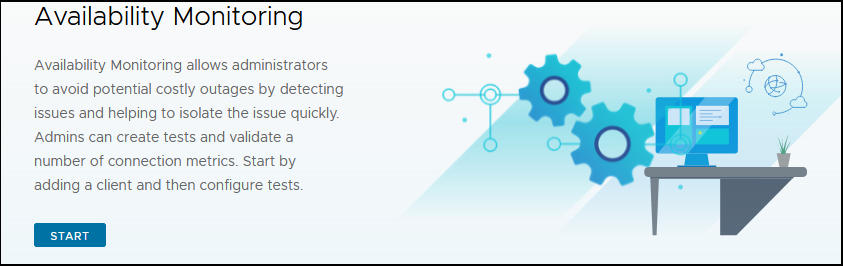
以下任务说明了配置第一个测试所需的步骤,此过程中的“可用性监控”页面与上图类似。
前提条件
拥有要执行的测试类型所需的信息。请参阅前面对连接、身份验证、资源启动和模拟启动测试类型的说明。
过程
结果
“可用性监控”页面将重新显示更新的外观,其中会显示有关已配置的测试、客户端和结果的信息。这一更新后的外观将是后续页面的永久外观。
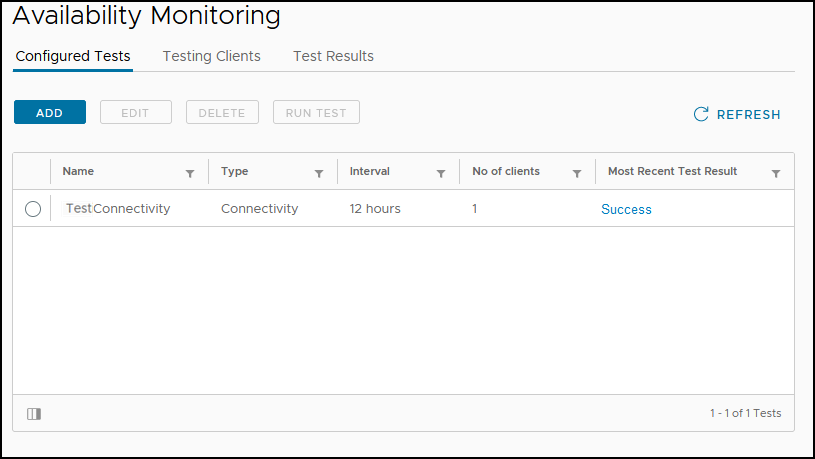
可以执行的 Horizon Availability Monitoring 操作
创建初始 Horizon Availability Monitoring 测试后,可通过在“可用性监控”页面执行几项不同的操作,从而最终允许您使用 Horizon Availability Monitoring 功能来测试 Horizon Edge 部署的运行状况。
您可以执行以下操作,其中许多操作与配置初始 Horizon Availability Monitoring 测试的步骤相同或类似。请参阅配置初始 Horizon Availability Monitoring 测试。
 ) 图标访问通知页面。
) 图标访问通知页面。
| 操作 | 说明 |
|---|---|
| 在“可用性监控”页面上筛选信息。 | 在“可用性监控”页面上的每个选项卡中,您可以使用列筛选器以最符合您需求的方式显示信息。 |
| 添加、编辑、删除或运行已配置的测试。 | 选择以执行以下任一操作。
|
| 添加、编辑或删除测试客户端。 | 选择以执行以下任一操作。
|
| 查看测试结果。 | 选择以查看测试结果列表。 该列表包含 30 天内的测试结果。 在该页面上,您可以查看测试结果的列表,例如,可以查看哪些测试成功,哪些测试失败(如果有)。通过考虑失败的测试类型和失败时间对失败的测试进行故障排除。有关详细信息,请参阅上述测试类型信息。 |